Можно ли подключить ноутбук напрямую в розетку
Обновлено: 26.07.2024
Как зарядить аккумулятор ноутбука напрямую
Ситуация, когда необходимо зарядить батарею бука без самого ПК, исключительно редка, но она иногда возникает. В этой статье мы выясним, как зарядить аккумулятор ноутбука без ноутбука и насколько безопасно это делать.
СодержаниеОсновные сложности
Строго говоря, ни одна батарея от ноутбука не предназначена для «автономного» режима. В процессе работы она тесно контактирует с программным обеспечением машины, которая получает сведения о её состоянии, частично даже (зависит от модели) может управлять процессом зарядки. Именно это позволяет использовать ресурс аккумуляторов «на полную» и защищает бук от «дурака» — подключения нештатной батареи с другими характеристиками. Для питания устройства, собственной зарядки, передачи данных аккумуляторы имеют многоконтактные шины, работающие по разным алгоритмам.
Относительно старые АКБ просто выдают питающее напряжение, по этим же шинам заряжаются, а по отдельным контактам передают информацию о напряжении на каждой секции АКБ. Таким примером может служить батарея Lenovo IdeaPad Z565.

На рисунке цифрами обозначены:
- 1,2 — минус питания (общий);
- 3, 4, 5 — выходы каждой секции АКБ для контроля;
- 6,7 — плюс питания.
Более поздние модели оснащены улучшенным контроллером, который сам определяет, установлена ли АКБ в ноутбук, а если нет, то отключает питающие элементы от выхода батареи. Здесь придётся не только найти выводы питания, но и контакты управления, а заодно узнать, что на эти контакты подать, чтобы контроллер подключил элементы к выходу аккумуляторной батареи. На рисунке, приведённом ниже, для этого требуется просто замкнуть два контакта между собой.
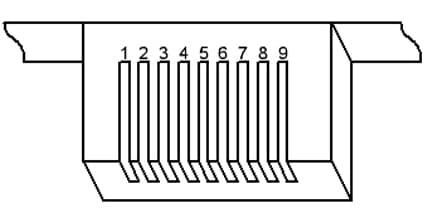
Остальные контакты имеют следующее назначение:
- 1,2 — минус питания (общий);
- 4, 5, 6 — выходы каждой секции АКБ для контроля;
- 8,9 — плюс питания.
Ну и самые новые батареи оснащены «умным» контроллером, который не только выдаёт на шины напряжение, а передаёт компьютеру по последовательному интерфейсу массу информации:
- текущее состояние элементов;
- тип элементов;
- личный идентификатор;
- серийный номер;
- дату производства и первого включения;
- производителя;
- число уже проведённых зарядно-разрядных циклов.
Для включения такой батареи обычно тоже требуется подача управляющего сигнала, значит, перед этим нужный контакт придётся найти.
Важно! Даже имея внешне похожие разъёмы, батареи разных производителей и разных моделей одного производителя могут иметь абсолютно разную распиновку. Для примера взглянем на контакты АКБ двух разных производителей.
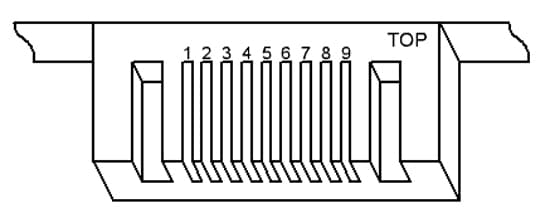
Здесь назначение контактов будет следующим:
Здесь контакты расположились следующим образом:
- 1 — минус
- 2 — минус
- 3 — NC
- 4 — SYS
- 5 — PRS
- 6 — DATA
- 7 — CLC
- 8 — плюс
- 9 — плюс
Как показано на рисунках, колодки выглядят практически одинаково, и батарейку одного производителя можно даже попытаться вставить в ноутбук другого. Но распиновка выводов будет разная за исключением шин питания. Чтобы активировать аккумулятор Asus, необходимо соединить с общим проводом (минус питания) вывод 6, а у Dell это вывод 4.
Важно! Если мы спутаем распиновку и соединим с общим проводом не тот вывод, то запросто выведем из строя контроллер — батарею можно выбросить.
Итак, основная проблема зарядки аккумуляторной батареи без ноутбука — выяснение назначения выводов разъёма и определение того, какие меры необходимо принять (и необходимо ли вообще?), чтобы батарея активировалась. Как это сделать? К сожалению, производитель обычно не выкладывает в общий доступ такую информацию. Можно, конечно, зайти на официальный сайт и попытаться это выяснить (а вдруг?), но, скорее всего, поиски не увенчаются успехом. Так что тут остаются только два варианта:
- Походить по форумам — возможно, перед кем-то уже стояла подобная задача.
- Выяснить назначение выводов и алгоритм работы контроллера самостоятельно.
Первый вариант прост даже для начинающего электронщика, но и в этом случае найти нужную информацию будет нелегко. Второй вариант может реализовать только опытный электронщик, читающий схемы и понимающий принцип работы микропроцессорных устройств. Ну и, конечно, принимая решение о подобной «пляске с бубном» (иначе зарядку батареи ноутбука без самого ноутбука не назовёшь), необходимо отчётливо представлять, что оба метода могут привести к самым печальным последствиям.
Мнение эксперта Алексей Бартош Специалист по ремонту, обслуживанию электрооборудования и промышленной электроники. Полезно! Дополнительная проблема состоит в том, что некоторые современные контроллеры (а их большинство) достаточно умны, а при попытке зарядить устройство кустарным методом могут почувствовать неладное и просто заблокировать работу батареи. В этом примере, чтобы разблокировать аккумулятор, потребуется специальное оборудование и недюжинные знания.А чтобы зарядить аккумулятор «вручную», понадобится дополнительное оборудование — источник энергии, систему ограничения тока, измерительные приборы. Кроме того, конечно, потребуются знания, а возможно, и огнетушитель. А теперь просмотрим несколько методов зарядки аккумулятора ноутбука начиная с самых безопасных.
Можно ли заряжать от другого ноутбука
Конечно, можно, но тут есть пара проблем. Первая — нам понадобится точно такой же компьютер, в котором работала наша батарея. Причём в точности такой же — тот же производитель, та же модель. Даже внешне похожий аккумулятор с аналогичным разъёмом не только не будет работать в «чужом» буке, но и, скорее всего, выйдет из строя сам или выжжет контроллер машины. А много у вас знакомых, имеющих аналогичное устройство, да ещё и готовых провести подобный эксперимент?
Вторая проблема состоит в том, что компьютер, получив практически все данные об установленном источнике энергии, может просто отказаться работать с «чужой» батареей. Кроме того, сама АКБ может принять аналогичное решение, отказавшись работать с чужой машиной. Такое случается нечасто, но и исключением не будет. Иначе мы либо не сможем зарядить свой аккумулятор, либо получим новую проблему — заблокированный контроллер аккумулятора.
Использовать другой аккумулятор
Ещё один безотказный вариант, имеющий право на существование, — купить новый или найти заряженный аккумулятор нужной модели. Но, во-первых, купленная за немалые деньги батарейка, скорее всего, не будет полностью заряжена, её всё равно нужно как-то подзарядить. А, во-вторых, такие методы ну никак не отвечают на вопрос, как зарядить аккумулятор от ноутбука напрямую.

Специальным зарядным устройством
Следующий абсолютно безопасный метод, но здесь проблема в том, что придётся купить надлежащее устройство для зарядки батарейки именно нашего типа. Стоит оно немало, а найти что нужно непросто. Состоит из адаптера и кабеля с вилкой, соответствующей розетке нашей батареи. Подключаем, ориентируясь по показаниям светодиодного индикатора на адаптере, заряжаем свою батарейку.

Напрямую от блока питания
Вот мы и добрались до самого небезопасного метода, но зато он наиболее полно отвечает теме статьи и идеален для любителей экстрима. Для работы нам понадобится мультиметр, источник питания, токоограничивающий резистор. Мультиметр приспособим любой, способный измерять постоянные напряжения величиной до 20 В.

Блок питания. Хороший вариант — штатное зарядное устройство от ноутбука, чью батарею мы собираемся заряжать. Как альтернатива — любой стабилизированный источник энергии с выходным напряжением на 1–5 В выше выходного напряжения полностью заряженной батареи, способный отдать ток в нагрузку не менее 2 А. Рабочее напряжение обычно указывается на корпусе аккумулятора.

Для батарейки, изображенной на фото выше, понадобится блок питания с выходным напряжением 12–16 В. Если мы используем блок питания для ноутбука (необязательно — нашего), то его выходное напряжение и ток можно прочитать на корпусе.
Теперь токоограничивающий резистор. Его номинал и мощность будет зависеть от выходных напряжений батареи и блока питания. Предположим, у нас АКБ на 11,1 В, а блок на 12 В. Заряжать будем начальным током 1,5 А. Это немного, но наиболее безопасно для аккумулятора, хотя процесс займёт больше времени. Рассчитываем напряжение, которое должно упасть на резисторе. При этом величину напряжения батареи берём 10,2 В (полностью разряжена). 12 – 10,2 = 1,8 В. По формуле Ома рассчитываем сопротивление резистора исходя из зарядного тока в 1,5 А. R = U : I = 1,8 : 1,5 = 1,2 Ом. Осталось рассчитать мощность, рассеиваемую на резисторе. P = U х I = 1,8 х 1,4 = 2,7 Вт.
Такой резистор можно снять с импульсных блоков питания телевизоров, но если с этим проблема, его заменит автомобильная лампа дальнего света мощностью 45–55 Вт.

Осталось собрать схему и начать зарядку, но прежде посмотрим на разъём блока питания ноутбука. Он может быть двух- или трёхконтактный. В двухконтактном, имеющим вид трубки, внутренний контакт — это «плюс», внешний — «минус».


Сейчас появились трёхконтактные вилки для подключения электрических блоков. Распиновка у них та же, но внутри трубки будет третий контакт в виде тонкого штырька. Это информационный вывод, указывающий ноутбуку, что к нему подключен блок питания и с него поступает напряжение.
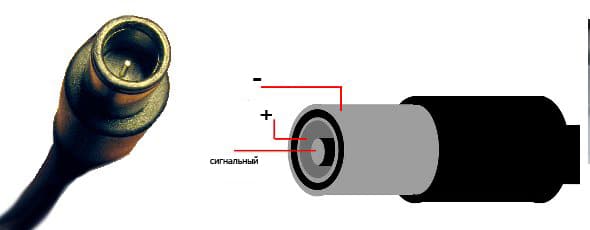
А теперь перейдём к схеме, которую нам придётся собрать. Она относительно простая, главное, не перепутать полярность подключения БП к батарейке.

Итак, при помощи мультиметра или по схеме батареи находим основные шины питания и их полярность. Если аккумулятор имеет управляющий вход, то выясняем, где он и что на него нужно подать (см. выше).

Подключаем к вилке блока два провода. Если БП штатный, то удобно будет воспользоваться соответствующей розеткой.

Если розетки нет, то можно подключиться более лёгким способом — внутрь трубки вилки вставляем провод, который будет плюсовым, вокруг трубки обматываем минусовой и скрепляем все изолентой.

Плюсовой провод через гасящий резистор (лампу) подключаем к плюсовому входу/выходу батареи, минусовой — к минусовому. Внимательно следим за полярностью.

Параллельно к клеммам питания аккумулятора (не блока питания!) подключаем вольтметр (тестер). Включаем блок питания в сеть, начинаем зарядку, постоянно контролируя напряжение и температуру блока АКБ. Напряжение начнёт постепенно увеличиваться, приближаясь к номинальному напряжению аккумулятора. Как только оно превысит номинальное на 0,3–0,4 В, зарядку прекращаем.

Пусть АКБ не наберёт 100 % заряда, но если процесс не прекратить, то особо «суровые» типы контроллеров могут встать на блокировку, выйти из которой без специального оборудования и знаний будет невозможно. Отключаем БП от сети, разбираем схему, и можно считать, что аккумулятор заряжен.
Важно! Если температура батарейки заметно повысится, зарядку немедленно прекращаем. В противном случае элементы питания могут загореться или взорваться. Тут уж без огнетушителя и, возможно, скорой помощи не обойтись.
Зарядка от автомобильного аккумулятора
Если батарейка нашего ноутбука имеет рабочее напряжение ниже 12 В, то почему бы не использовать для её зарядки автомобильный аккумулятор? Методика такой операции и расчёта токоограничивающего резистора будут те же, что описаны в разделе «Напрямую от блока питания». Рассчитываем, подключаем, заряжаем.

Какие напряжения и ток выставить при использовании лабораторного блока питания
Ранее мы определили, что для зарядки АКБ ноутбука подойдёт любой источник энергии, обеспечивающий током порядка 2 А и напряжением на 1–5 В выше напряжения заряженной батареи. Очень удобен в этом плане лабораторный блок питания. Он позволяет не только регулировать ток зарядки безо всяких токоограничивающих резисторов, но и установить конечное напряжение зарядки. Это освобождает нас от постоянного контроля напряжения на клеммах АКБ. Устанавливаем напряжение на 0,3–0,4 В выше рабочего напряжения батарейки, ток — порядка 1,0–1,5 А, спокойно заряжаем.

Важно! Даже используя такое автоматическое «зарядное устройство», необходимо постоянно контролировать температуру батарейки.
Подойдёт ли зарядка для автомобильных аккумуляторов на 12 В
В принципе, зарядное устройство для автомобильной аккумуляторной батареи — регулируемый блок питания, только достаточно мощный.

Если прибор заряжает фиксированным напряжением, то понадобится гасящий резистор. Рассчитываем номинал гасящего резистора (см. выше) исходя из выходного напряжения зарядника, соединяем, включаем. По мере зарядки зарядный ток будет падать, а напряжение на клеммах АКБ расти. Как только оно достигнет номинального значения, зарядку прекращаем.
Если в нашем распоряжении ЗУ с регулировкой тока, то гасящий резистор не нужен. Подключаем напрямую, устанавливаем ток 1–1,5 А, заряжаем. Как только напряжение на клеммах АКБ достигнет номинального значения, зарядку прекращаем.
Мнение эксперта Алексей Бартош Специалист по ремонту, обслуживанию электрооборудования и промышленной электроники. Важно! В обоих случаях строго соблюдаем полярность, контролируем напряжение на клеммах заряжаемого аккумулятора и температуру его корпуса. При ощутимом нагреве зарядку немедленно прекращаем.Вот мы и выяснили, можно ли зарядить батарею ноутбука без самого ноутбука и как безопаснее всего это сделать. Теперь для нас это не особо большая проблема, а главное, мы знаем об опасности, которая нас может подстерегать при подобных экспериментах.
Включение ноутбука без аккумуляторной батареи для работы от сети

Батарея — важная, но часто выходящая из строя запчасть лэптопа. Если поломка произошла не вовремя и необходимо продолжить работу, можно включить ноутбук без аккумулятора от сети. Как правило, для этого достаточно отсоединить АКБ и подключить лэптоп к зарядному устройству, но в отдельных случаях возникают проблемы.
Что делать, если аккумулятор ноутбука вышел из строя
Причины поломки батареи лэптопа могут быть различными:
- перегрев;
- падение;
- скачок напряжения;
- долгий срок службы;
- попадание влаги;
- несоблюдение условий использования.
Если аккумулятор заряжается не полностью или быстро садится, повода для беспокойства нет — скорее всего, причина в уменьшении емкости из-за длительной эксплуатации. Но встречаются и тревожные симптомы:
- зарядка не происходит совсем;
- ноутбук не видит батарею;
- устройство очень сильно греется в месте, где установлена АКБ;
- аккумулятор вздулся.
В случае их возникновения лэптоп следует выключить, отсоединить от электропитания, при необходимости — дать остыть. Если батарея съемная, вынуть ее. На моделях со встроенным аккумулятором потребуется вскрыть заднюю крышку и аккуратно отсоединить АКБ.

Рекомендуется сделать это сразу же после выявления неисправности, поскольку при дальнейшем использовании батарея может взорваться, причинив вред пользователю и выведя лэптоп из строя.
Может ли ноутбук работать с извлеченной батареей напрямую от сети
Нередко пользователи, оставшиеся без исправного аккумулятора, задаются вопросом, допустимо ли использование лэптопа без него, включится ли он напрямую от розетки.
Несмотря на акцентирование внимания на мобильность и автономность переносных устройств, ноутбук работать без батареи от сети будет без проблем, как обычный компьютер. Исключения встречаются, но чаще они связаны с неисправностью лэптопа или зарядки, реже — с особенностями модели. Кроме того, временные проблемы возможны при недостаточном напряжении в электросети.
Можно ли включать ноутбук в сеть без аккумулятора
Если АКБ вышла из строя, а замена в ближайшее время невозможна, оставлять лэптоп пылиться вовсе не обязательно. Использовать ноутбук без батареи при питании от сети так же несложно, как и стационарный ПК. Более того, благодаря компактным размерам и довольно длинному кабелю зарядного устройства сохраняется определенная мобильность — переносить ноут в пределах квартиры и пользоваться им на кровати можно без затруднений.
Проблема такой эксплуатации заключается в невозможности продолжать работать при отсутствии электроэнергии, а внезапное отключение света становится потенциальной причиной утраты важной информации. Кроме того, скачок напряжения может повредить железо.
Чтобы исключить риски, рекомендуется подключать лэптоп через ИБП — бесперебойник, своего рода внешний аккумулятор, позволяющий при отсутствии электроэнергии спокойно сохранить нужные файлы и завершить работу.
Имеет ли смысл это делать, с целью сохранить заряд на аккумуляторе
Когда лэптоп используется преимущественно дома, пользователи нередко задумываются о возможности отсоединения батареи и работы от сети, чтобы продлить срок службы АКБ. Возможны два безопасных для аккумулятора варианта:
- Периодическая подзарядка.
Удобно, если батарея съемная. Перед извлечением аккумулятора уровень заряда следует довести до 15–20%, хранить при комнатной температуре. Рекомендуется подзаряжать каждые 5–7 дней. Такой «отдых» не несет отрицательного влияния на АКБ. - Длительное хранение.
Более вредный для емкости вариант, прибегать к нему желательно только в крайних случаях — например, если аккумулятор несъемный и его отсоединение сопряжено с повышенной сложностью. Следует учитывать, что в такой ситуации неумелые действия могут привести к повреждению самой батареи или разъема для ее подсоединения.

Итак, при необходимости длительного хранения аккумулятор рекомендуется зарядить до 60%, герметично запаковать и хранить в прохладном (0–15° Цельсия, например, в холодильнике) месте. Желательно заряжать каждый месяц-полтора, перед включением ноута подождать нагрева АКБ до комнатной температуры. Перед хранением и после него рекомендуется провести калибровку.
Таким образом, работать на ноутбуке без аккумулятора от сети в целях сохранения батареи возможно. Более того, даже рекомендовано при использовании устройства в домашних условиях. Но следует помнить, что даже отсоединенный аккумулятор со временем теряет свою емкость и имеет ограниченный срок службы.
Особенности использования ноутбука без батареи
По функциональности лэптоп, работающий от сети, ничем не отличается от аналогичного устройства с аккумулятором. Но в то же время у такого способа эксплуатации отмечен ряд особенностей, которые желательно учитывать:
- при внезапном отключении света возможности сохранить данные не будет;
- скачок напряжения нечему сгладить, что означает немалый риск для «начинки» лэптопа;
- пользоваться устройством в местах без электричества не получится.
Две первые проблемы легко решаются — достаточно приобрести источник бесперебойного питания. Это устройство служит не только внешним аккумулятором, но и защитой лэптопа от резкого изменения напряжения. Хотя стандартный ИПБ обеспечивает лишь несколько минут (отдельные модели — до нескольких часов) работы, этого достаточно для сохранения важных данных и штатного выключения.
Почему ноутбук не может работать без батареи
Невозможность включения лэптопа без подсоединенного аккумулятора — редкая проблема. В большинстве современных устройствах электроэнергия без проблем поступает напрямую на материнскую плату, а переключение питания на АКБ происходит только во время замыкания определенных контактов при подсоединении батареи.
Поскольку подача тока в лэптопах мало чем отличается от аналогичного процесса в стационарных компьютерах, осложнения в работе ноутбука, оставшегося без аккумулятора чаще связаны с неисправностью элементов цепи питания.
Работа от сети не предусмотрена
Некоторые старые устройства, а также совсем бюджетные модели китайского производства (особенно заказанные в сомнительных интернет-магазинах) не включаются при отсоединении батареи. Проблема связана с особенностями сборки, из-за которых ток сразу поступает на аккумулятор и только после этого «раздается» остальным комплектующим.
Сломался контроллер на материнской плате
Изменение порядка подачи напряжения (напрямую или через аккумулятор) обеспечивается специальным «переключателем». Как правило, выход контроллера из строя приводит к невозможности зарядки батареи, но изредка встречается обратная ситуация и электроэнергия не поступает на материнскую плату, когда АКБ отсоединена.
Самостоятельно диагностировать, а тем более устранить неисправность не получится, поможет только обращение в сервисный центр.
Отсутствие электричества в сети и другие
Иногда причина того, что ноутбук отказывается включаться без аккумулятора проста и заключается в отсутствии напряжения в электросети или конкретной розетке. Проверить это легко — достаточно попробовать подключить другой, заведомо исправный прибор. Если он тоже не работает — свет выключен или ток не поступает из-за проблем с участком проводки.

Но наиболее распространенная причина невозможности включить лэптоп от сети — поврежденное зарядное устройство. Неисправен бывает блок питания, особенное внимание ему стоит уделить при сильном повышении температуры корпуса, неприятном запахе. Появление дыма — очевидный признак поломки. А также нередко повреждается шнур зарядки, чаще — возле места подсоединения к блоку питания или штекера подключения к лэптопу. Наиболее высок риск нарушения целостности кабеля, если он подвержен сгибанию или трению.
Проверить работоспособность зарядного устройства можно с помощью мультиметра, или подключив к ноутбуку исправный и совместимый кабель.
Кроме того, быстрому разнашиванию, вплоть до поломки, подвержен разъем для подключения к сети на самом ноутбуке. Как правило, в поврежденном гнезде штекер болтается, а индикатор зарядки на лэптопе то загорается, то гаснет. Разъем можно заменить самостоятельно.
Могут ли быть последствия при подключении ноутбука напрямую к сети
Несмотря на компактные размеры и мобильность, по своему устройству и принципу работы лэптоп почти не отличается от компьютера. Поэтому пользоваться ноутбуком любой модели без батареи (разумеется, если он способен функционировать от сети) можно без опасений. Единственное возможное последствие — повреждение лэптопа при скачке напряжения — легко предотвращается подключением устройства через бесперебойник.
А вот если батарея исправна и вынута, чтобы продлить ее жизнь, при долгом неиспользовании и неправильном хранении возможно необратимое уменьшение емкости.
Как подключить ноутбук напрямую к розетке?
Итак, как зарядить ноутбук без зарядки через USB: Обзаведитесь специальным внешним блоком питания, позволяющим подключить к себе USB-переходник. Подключите также заранее подготовленный USB-кабель к адаптеру питания и ноутбуку. Запитайте устройство от высоковольтной сети и ожидайте окончания процесса зарядки.
Можно ли работать без батареи на ноутбуке?
Использование ноутбука без аккумулятора не лишает пользователя никаких возможностей: можно смотреть видео, запускать игры, работать одновременно с несколькими приложениями. Если позаботиться об установке бесперебойника, ноутбуку будет обеспечен стабильный и надежный источник питания.
Как можно зарядить ноутбук если нет розетки?
Зарядить ноутбук без оригинального зарядного устройства можно, используя переносные аккумуляторы, прикуриватель автомобиля или универсальное зарядное устройство. Другие варианты — восполнение батареи через порты USB 3.1 и Thunderbolt.
Что делать если нет зарядки от ноутбука?
Итак, как зарядить ноутбук без зарядки через USB:
- Обзаведитесь специальным внешним блоком питания, позволяющим подключить к себе USB-переходник.
- Подключите также заранее подготовленный USB-кабель к адаптеру питания и ноутбуку.
- Запитайте устройство от высоковольтной сети и ожидайте окончания процесса зарядки.
Что может заменить зарядку для ноутбука?
6 вариантов решения проблемы, как зарядить ноутбук без зарядки
- USB 3.1.
- Авто прикуриватель
- Зарядное устройство от другого ноутбука
- Электрогенератор
- Солнечная батарея
- Thunderbolt.
Как зарядить ноутбук с помощью телефона?
Заряжаем телефон через ноутбук
Нужно ли отключать батарею ноутбука при работе от сети?
Батарею вынимать не нужно
Когда заряд достигает 1%, контроллер отключает устройство, чтобы не допустить глубокой разрядки батареи. Когда заряд достигает 100%, батарея просто перестает заряжаться дальше. Во-первых, если вы подключаете ноутбук к сети, а батарея заряжена не полностью, она получит шанс зарядиться.
Можно ли заряжать ноутбук зарядкой от телефона?
Как зарядить ноутбук от телефона Ответ будет сразу же: «нет». На это есть ряд причин. Блоки питания ноутбука, от которых заряжаются аккумуляторы ноутбуков, имеют разные напряжения.
Можно ли заряжать ноутбук и пользоваться им одновременно?
Можно ли заряжать ноутбук через USB?
Из всего вышесказанного делаем вывод: если вас заинтересовал вопрос, можно ли заряжать ноутбук через USB – да, можно. Но в таком случае устройство обязательно должно быть оснащено интерфейсом USB 3.1 (он же USB Type-C), о котором было сказано выше.
Как зарядить ноутбук если сломалось зарядное устройство?
Если зарядка сломалась, то можно купить автомобильную зарядку, которая имеет встроенный инвертор. В таком случае подключение выполняется просто – соответствующий штекер вставляется в ноутбук, а вторая сторона подключается к гнезду прикуривателя.
Можно ли заряжать ноутбук через USB Type C?
Что будет если подключить зарядку от другого ноутбука?
Лучше не использовать зарядное устройство от другого ноутбука на вашем ноутбуке. Подключение другого зарядного устройства, не предназначенного для вашей конкретной модели, не приведет ни к чему хорошему. На самом деле, такое подключение может немедленно сжечь ваш аккумулятор, и вам придется покупать новый.
Можно ли использовать более мощное зарядное устройство для ноутбука?
Как можно зарядить батарею от ноутбука?
Батарею нужно установить в ноутбук, после чего подключите его к электросети без нажатия кнопки включения. Первая зарядка продолжается около 4 часов, ее окончание можно увидеть по выключению индикатора. После этого можно включать ноутбук и использовать его до полного выключения. При этом его нужно отключить от сети.
Можно ли подключить ноутбук напрямую в розетку
В первом посте написал, что увидел на самой батарее
Цитата: Батарея SQU-403, 7 контактов, 14.4V 4400mAh.
Осторожней там с батареей, если ее разберете-увидите, что там не два провода припаяны к батарее, а как минимум четыре, а то и все шесть. они идут на плату электроники,расположенную там же в корпусе батареи, там имеется хотябы один процессор и мощные транзисторы. Если припаяете напрямую к БП-кирдык им прийдет! А если подадите питание без блока электроники батареи напрямую в ноут-не факт что он заработает, пока не получит отклик от электроники батареи.
Посмотрите лучше питание в ноуте, там сразу после разъема идет предохранитель SMD (похож на конденсатор, только в 3 раза больше), проверьте его, скорее всего сгорел. У меня уже такие случаи были.
_________________
Человек умный - объяснит
Глупый - будет разбрасываться умными словами.
Часовой пояс: UTC + 3 часа
Кто сейчас на форуме
Как подключить ноутбук напрямую к розетке?
Итак, как зарядить ноутбук без зарядки через USB: Обзаведитесь специальным внешним блоком питания, позволяющим подключить к себе USB-переходник. Подключите также заранее подготовленный USB-кабель к адаптеру питания и ноутбуку. Запитайте устройство от высоковольтной сети и ожидайте окончания процесса зарядки.
Можно ли работать без батареи на ноутбуке?
Использование ноутбука без аккумулятора не лишает пользователя никаких возможностей: можно смотреть видео, запускать игры, работать одновременно с несколькими приложениями. Если позаботиться об установке бесперебойника, ноутбуку будет обеспечен стабильный и надежный источник питания.
Как можно зарядить ноутбук если нет розетки?
Зарядить ноутбук без оригинального зарядного устройства можно, используя переносные аккумуляторы, прикуриватель автомобиля или универсальное зарядное устройство. Другие варианты — восполнение батареи через порты USB 3.1 и Thunderbolt.
Что делать если нет зарядки от ноутбука?
Итак, как зарядить ноутбук без зарядки через USB:
- Обзаведитесь специальным внешним блоком питания, позволяющим подключить к себе USB-переходник.
- Подключите также заранее подготовленный USB-кабель к адаптеру питания и ноутбуку.
- Запитайте устройство от высоковольтной сети и ожидайте окончания процесса зарядки.
Что может заменить зарядку для ноутбука?
6 вариантов решения проблемы, как зарядить ноутбук без зарядки
- USB 3.1.
- Авто прикуриватель
- Зарядное устройство от другого ноутбука
- Электрогенератор
- Солнечная батарея
- Thunderbolt.
Как зарядить ноутбук с помощью телефона?
Заряжаем телефон через ноутбук
Нужно ли отключать батарею ноутбука при работе от сети?
Батарею вынимать не нужно
Когда заряд достигает 1%, контроллер отключает устройство, чтобы не допустить глубокой разрядки батареи. Когда заряд достигает 100%, батарея просто перестает заряжаться дальше. Во-первых, если вы подключаете ноутбук к сети, а батарея заряжена не полностью, она получит шанс зарядиться.
Можно ли заряжать ноутбук зарядкой от телефона?
Как зарядить ноутбук от телефона Ответ будет сразу же: «нет». На это есть ряд причин. Блоки питания ноутбука, от которых заряжаются аккумуляторы ноутбуков, имеют разные напряжения.
Можно ли заряжать ноутбук и пользоваться им одновременно?
Можно ли заряжать ноутбук через USB?
Из всего вышесказанного делаем вывод: если вас заинтересовал вопрос, можно ли заряжать ноутбук через USB – да, можно. Но в таком случае устройство обязательно должно быть оснащено интерфейсом USB 3.1 (он же USB Type-C), о котором было сказано выше.
Как зарядить ноутбук если сломалось зарядное устройство?
Если зарядка сломалась, то можно купить автомобильную зарядку, которая имеет встроенный инвертор. В таком случае подключение выполняется просто – соответствующий штекер вставляется в ноутбук, а вторая сторона подключается к гнезду прикуривателя.
Можно ли заряжать ноутбук через USB Type C?
Что будет если подключить зарядку от другого ноутбука?
Лучше не использовать зарядное устройство от другого ноутбука на вашем ноутбуке. Подключение другого зарядного устройства, не предназначенного для вашей конкретной модели, не приведет ни к чему хорошему. На самом деле, такое подключение может немедленно сжечь ваш аккумулятор, и вам придется покупать новый.
Можно ли использовать более мощное зарядное устройство для ноутбука?
Как можно зарядить батарею от ноутбука?
Батарею нужно установить в ноутбук, после чего подключите его к электросети без нажатия кнопки включения. Первая зарядка продолжается около 4 часов, ее окончание можно увидеть по выключению индикатора. После этого можно включать ноутбук и использовать его до полного выключения. При этом его нужно отключить от сети.
Подключения персонального компьютера к электросети
После покупки компьютера, дома вам потребуется соединить все устройства для подключения персонального компьютера к электросети.
Существуют две основные схемы подключения настольного компьютера к электросети. Обе схемы обеспечивают корректную работу умного помощника. Но схема №2 требует приобретения дополнительного оборудования (ИБП источник бесперебойного питания). Стоит обратить на это внимание и не жалеть денег на приобретение этого оборудования. Я рекомендую вторую схему подключения, это поможет уберечь компьютер от сбоев и поломки.
Это так называемое подключение «напрямую». К системному блоку подключается монитор, клавиатура и периферийные устройства через соответствующие кабели и разъёмы. А шнуры питания, каждого устройства подключаются напрямую в розетку.

В данной схеме используется источник бесперебойного питания (ИБП или UPS). Эта схема называется «через ИБП». И считается наиболее предпочтительной при подключении ПК к электросети. Основное назначение ИБП – это страховка на случай внезапного отключения электроэнергии. При данной схеме подключения, в случае отключения электроэнергии, будет возможность корректно завершить работу с программами и выключить компьютер, так как питание в данном случае будет поступать от ИБП.

По этой схеме монитор и системный блок подключается к ИБП, а он уже в сеть. Для этого подключения используются особые шнуры подключения устройств между собой, которые имеют разъёмы «мама-папа».
7 способов зарядить ноутбук, если рядом нет зарядки

Подзарядить настольный ПК в дороге, вагоне-плацкарте или на природе — сложная, но вполне выполнимая задача. В этой статье разберем разные способы зарядить ноутбук без зарядки в домашних условиях.
СодержаниеАктуально для всех популярных марок и моделей ноутбуков: Acer / Асер , Apple MacBook / Эпл Макбук, Asus / Асус, Dell Inspiron / Делл Инспирон, HP Pavilion / Хьюлет-Паккард Павильон, Lenovo / Леново, Samsung / Самсунг, Xiaomi / Сяоми и других после полной и частичной разрядки.
Для начала
Все делаете на свой страх и риск
Все способы ниже вы пробуете на свой страх и риск. Зарядка без родного адаптера может привести к тому, что у ноутбука сгорят контроллеры питания, произойдут сбои в материнской плате, а от высокого напряжения могут загореться или расплавиться провода.
Без элементарных знаний лучше не соваться
Варианты зарядки, которые мы привели, требуют минимальных знаний и опыта работы с электричеством. Но если у вас мало опыта, лучше остановиться и попросить помочь знающих людей.
Не используйте адаптер большей мощности
Риск сломать ноут резко увеличится, если вы подключитесь к блоку питания большей мощности, чем «родной» адаптер. Обычно напряжение должно быть не больше 19 вольт, сила тока — не выше 3 ампер.
Стандартные способы
Эти способы рекомендуется пробовать только в крайних случаях — например, когда зарядка нужна срочно — и только опытным пользователям, умеющим работать с электропитанием. В худшем случае можно спалить устройство и получить ожоги от электросети.
Заряжаем аккумулятор отдельно
Единственный способ правильно зарядить АКБ ноутбука отдельно — использование адаптера питания на 19 вольт. Его можно изготовить самостоятельно. Инструкция подойдет как для несъемных, так и отделяемых аккумуляторов.
- стандартный или аналогичный адаптер питания;
- гнездо, подходящее под штекер используемого адаптера;
- мультиметр;
- несколько медных проводов;
- изолента;
- паяльник.
- Возьмите в руки аккумулятор ноутбука и осмотрите контакты. Современные батареи используют сложную систему диагностики и распределения напряжения, поэтому стандартное количество клемм может достигать до 7 штук и более.
- Определите полярность батареи. Часто в подобных устройствах действует одна и та же схема: средний фрагмент — «плюс», крайние — «минус».
На некоторых моделях заряды сегментов указаны напрямую. Если этих данных нет, изучите информацию от производителя на батарее. Нет данных там — подключайте мультиметр, чтобы найти «плюс» и «минус». Если измерение затруднено из-за пластиковых накладок в сотах, вденьте скрепки в крайний левый и правый контакты.
- Зачистите медные провода и приложите к контактам, которые вы определили как «плюсовой» и «минусовой».
- Заизолируйте провода при помощи изоленты.
- Прикрепите подготовленные провода к контактам разъема.
- Подключите штекер блока питания, включите его в сеть.
- Должен начаться процесс пополнения аккумулятора.
Напрямую к плате
Чтобы временно запитать ноут напрямую на плату, потребуется:
- Найдите полюса на батарее и прикрепите к ним медные провода, как в инструкции выше.
- Воспользуйтесь мультиметром, чтобы определить, проходит ли ток.
- Освободите контакты блока питания и определите полярность.
- Прочно соедините и скрутите провода от адаптера и аккумулятора. Используйте изоленту для изоляции.
- Проверьте все нюансы.
В процессе зарядки необходимо постоянно проверять аккумулятор: он может перегреться и вздуться.
С помощью кембрика или термоусадки
Если есть проблемы со штекером, поможет кембрик, то есть маленький изолятор, или термоусадка. Подробнее на видео в разделе «Type-C» и в ролике ниже:
Нестандартные способы
Type-C
В каждом ноутбуке можно найти несколько портов USB. В основном их нельзя использовать для зарядки самого компьютера, только для подключения и подзарядки других устройств: телефонов, планшетов, жестких дисков и так далее. Современные модели оснащены USB-портами типов B и C, которые позволяют зарядить само устройство через специальный кабель (но не все, читайте в инструкции).

Существует несколько способов зарядки через кабель. Здесь приведем самый простой. Понадобится внешний блок питания с разъемом Type-C.
- Заранее проверьте, каким проводом и к какому разъему будете подключать аккумулятор — подойдут далеко не все ЮСБ-провода. Если нет нужного «шнурка» или разъема на лэптопе, понадобится переходник или адаптер. Вы узнаете их по названию типа «Type-A to Type-C» и поддержке стандарта USB 3.1.
- Подготовьте внешний аккумулятор.
- Подключите провод к ноутбуку, а блок питания — к розетке.
Power Bank
Пауэрбанк, он же powerbank — переносное зарядное устройство, которое позволит заряжать компьютер в любом месте. Дополнительное преимущество — когда зарядка дойдет до 100%, блок автоматически перестает подавать ток к устройству, что поможет сохранить ресурс аккумулятора лэптопа.
Для стандартного ноутбука нужен мощный «повербанк» мощностью 45 Ватт или более, иначе устройство просто не станет заряжаться. Более легкие ультрабуки могут работать от ЗУ средней мощности.
- Зарядите пауэрбанк.
- Подключите к устройству специальный USB-переходник.
- Включите второй разъем переходника в ноутбучный USB-порт Type-C.
Если подсоединить устройство к «старому» порту Type-B, лэптоп тоже будет заряжаться, но гораздо медленнее. Таким способом можно подзаряжать компьютер с нескольких портативных зарядок и увеличить стандартный лимит работы батареи.
Автоинвертор
Автомобильный инвентор помогает зарядить мобильные устройства в пути — он преобразует стандартное напряжение 12 вольт транспорта в 220 В. И уже к стандартной розетке подключаете штатный блок питания на 19 вольт. Для подключения смартфонов, планшетов и другой маломощной электроники, на инверторе есть USB-порт с напряжением в 5 В.
- Подключите автоинвертор к прикуривателю авто согласно инструкции.
- Подключите штатный БП или используйте УСБ разъем.
- Вставьте USB-переходник в специальный разъем на инвенторе.
- Подключите второй конец переходника к ноутбучному порту USB (Type-C).
Как и в случае с пауэрбанком, процесс зарядки зависит от выбранного порта ноутбука.
Существуют специальные адаптеры и блоки питания, которые подзаряжают компьютер от прикуривателя машины напрямую. Их нужно подбирать конкретно под вашу модель компьютера.
Ветро- и электрогенераторы
При подключении к генераторам электричества — солнечной батарее, ветрогенератору и подобным — АКБ быстро восстанавливает заряд. Минус: заряжать девайс в дни, когда нет ветра или солнца, станет ещё сложнее. Но солнечные батареи, как и «повербанки», могут сохранить наработанную энергию с помощью встроенных АКБ.
- Купите подходящее зарядное устройство. Обязательно посмотрите выдаваемую мощность: идеальный вариант снова — от 45 Ватт.
- Купите специальные переходники для новой зарядки.
- Подключите один конец переходника к батарее, а второй к устройству.
- В течение времени энергия постепенно перейдет к базовой батарее лэптопа.
Вопрос-ответ
Можно ли заряжать ноутбук в поезде или самолете?
Да, заряжать лэптоп в поезде дальнего следования можно благодаря розеткам на 220в. Изначально они предназначены для подзарядки телефонов, электрощеток и других слабых устройств, но проводники не запрещают подключать другую технику.
Что касается самолетов, тут придется просить бортпроводника помочь, так как розетки в их ведомстве.
Какие стандартные емкости батарей ноутбуков?
В основном от 4200 до 4800 мА/ч. Существуют усиленные аккумуляторы емкостью от 6600 до 8800 мА/ч, но они очень редко встречаются и не особо отличаются от обычных батарей, разве что размерами.
Сколько займет времени
Это зависит от различных показателей: объема аккумулятора, силы тока и так далее. В среднем, при мощности свыше 45 Ватт, аккумулятор зарядится с 0 до 100% за 3 часа.
Минимальная мощность блока питания — 12 В × напряжение 3,5 А = 42 Вт.
Можно ли зарядить ноут от другого ноутбука?
Да, но не через USB-порт. Причина такая же, как с портами Type-C: разъем отдает всего 4,5 Вт. Этого хватает, чтобы зарядить смартфон, планшет или плеер, но лэптопу необходимо от 30 Ватт.
Если батареи компьютеров совместимы, можно протянуть провода от одного к другому. Если нет, лучше не рисковать: во-первых, из проводов придется плести целую «паутину», во-вторых, неизвестно, что потом будет с обеими АКБ.
Есть ли способы зарядить лэптоп через WiFi?
Нет, это невозможно. Вай-фай — технология подключения к интернету по радиосигналу. Этот сигнал не имеет ничего общего с электрической сетью.
А от телефона?
Не возможно, даже если у телефона есть полноценный USB-разъем. Таких моделей мало — например, Philips Xenium или Xiaocai X6, и это скорее исключения из правил. Но УСБ порт не сможет выдать достаточную энергию для зарядки «ноута», забудьте об этом.

Зарядится ли ноутбук от телефонной ЗУ?
Скорей всего, нет — не хватит мощности БП. Если нет другого выбора, можно попробовать, но аккумулятор дойдёт до ста процентов очень долго, даже дольше суток. Зарядные устройства смартфонов имеют напряжение 5 В, а сила тока едва ли достигает 1-2 А. Вспомним формулу выше и вычислим мощность — до 5 Вт и ниже. Она меньше, чем у «зарядника» ноутбука, в восемь с половиной раз.
И от компьютерного блока питания не зарядится?
Нет. Компьютерный блок питания выдает 12 и 5 Вт, а входное напряжение питания лэптопа — от 19 Вт.
Заключение
Лучший способ зарядить современный небольшой ноутбук без зарядки — подключить внешнюю батарею через USB. Для больших и мощных устройств, поможет только подключение источника энергии напрямую к контактам. Другие варианты могут сильно навредить батарее — обычному пользователю будет выгодней просто купить новый адаптер.
Читайте также:

